
时间:2020-12-31 00:05:39 来源:www.win10xitong.com 作者:win10
最近一段时间本站常常都有用户来询问Win10怎么禁止拖动最大化窗口变小的问题,很多网友都没有关于Win10怎么禁止拖动最大化窗口变小的问题的处理经验,那我们要怎么面对这个Win10怎么禁止拖动最大化窗口变小的问题呢?小编今天解决的方法是这样:1.打开开始菜单或运行,输入 regedit 打开注册表编辑器;2.展开至HKEY_CURRENT_USER\Control Panel\Desktop,选中Desktop后,在右边找到DragFromMaximize就完美处理了。你看完下面的详细教程,就会知道Win10怎么禁止拖动最大化窗口变小的详细处理要领。
推荐系统下载:win10专业版
按如下方式设置方法:
1、打开开始菜单或运行,进入regedit打开注册表编辑器;
2.展开到HKEY _当前_用户\控制面板\桌面,选择桌面,并找到拖动最大化;在右边;
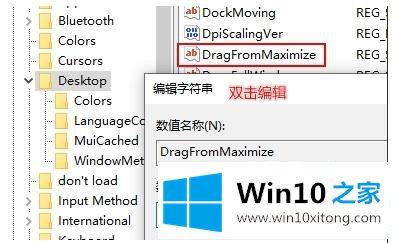
3.DragFromMaximize的默认数据为1。双击它,将数据更改为0,并确认。为了使其生效,您必须在修改完成后注销并重新登录系统或重新启动;
4.更改后,最大化窗口将不会响应拖动操作。要恢复原始设置,请再次将DragFromMaximize修改为1,然后注销并再次登录。
5.此外,关闭Windows 10系统的粘窗功能也可以防止上述行为,但也会禁止系统自动调整窗口。将窗口拖到屏幕边缘或角落时不会有调整,晃动窗口也不会最小化其他窗口;
6.窗口粘贴功能由设置-系统-多任务处理中的开关选项控制。
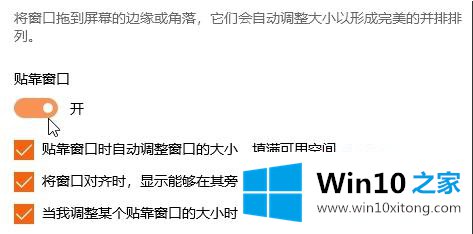
Win10如何禁止拖动和最大化窗口大小的详细解决方案在这里介绍。需要的用户可以按照上述方法解决。
有关于Win10怎么禁止拖动最大化窗口变小的详细处理要领到这里就给大家说完了,朋友们都学会如何操作了吗?如果你还没有解决好,那么多用上面的方法尝试几次,问题一定可以解决的。